Driver gráfico mostrando o adaptador de vídeo básico da Microsoft? Como corrigi-lo
O seu PC com Windows 10 mostra o Microsoft Basic Display Adapter(Microsoft Basic Display Adapter) como o driver da placa gráfica(graphics card driver) ? Em alguns casos, isso significa que você experimentará uma qualidade visual rebaixada na tela do computador. Isso inclui animações não tão fluidas e outros problemas de atraso.
Felizmente, na maioria dos PCs, você pode alterar este Microsoft Basic Display Adapter para Intel HD Graphics ou qualquer outra placa gráfica que seu PC usa em apenas alguns cliques.

Por que o Windows 10 mostra o adaptador de vídeo básico da Microsoft(Why Windows 10 Shows Microsoft Basic Display Adapter)
O Microsoft Basic Display Adapter(Microsoft Basic Display Adapter) é o driver que o Windows 10 usa na ausência das unidades do fabricante para sua placa gráfica. Quando o sistema não encontra drivers instalados para sua placa gráfica específica, ele usa o driver padrão do adaptador de vídeo básico da Microsoft .(Microsoft Basic Display Adapter)
Os usuários geralmente enfrentam esse erro quando atualizam o sistema operacional em seus computadores(upgrade the operating system on their computer) .
O Windows usa esse driver adaptador básico para produzir gráficos na tela até que o driver real da placa gráfica seja instalado.

Você deve se preocupar se o seu PC mostrar o adaptador de vídeo básico da Microsoft?(Should You Be Worried if Your PC Shows Microsoft Basic Display Adapter?)
Não, você não deve se preocupar se o seu PC mostrar o Microsoft Basic Display Adapter(Microsoft Basic Display Adapter) como o driver da placa gráfica. Não é um erro, e esses drivers são tão bons quanto qualquer outro driver de placa gráfica.
No entanto, como o fabricante da placa gráfica conhece sua placa melhor do que qualquer outra pessoa, o fabricante pode fornecer drivers melhores que produzem imagens de alta qualidade na tela.
Isso significa que você deve obter os drivers reais do fabricante da placa gráfica o mais rápido possível.
Onde o Windows 10 mostra o adaptador de vídeo básico da Microsoft(Where Windows 10 Shows Microsoft Basic Display Adapter)
Seu PC exibe a entrada do Microsoft Basic Display Adapter em vários locais em seu computador. Isso inclui o Gerenciador de Dispositivos(Device Manager) e a Ferramenta de Diagnóstico DirectX .
Você encontrará essa entrada no Gerenciador(Device Manager) de dispositivos da seguinte maneira:
- Abra o menu Iniciar(Start) , pesquise Gerenciador de dispositivos(Device Manager) e selecione Gerenciador(Device Manager) de dispositivos nos resultados da pesquisa.

- Na janela Gerenciador de dispositivos(Device Manager) , selecione a opção Adaptadores de vídeo .(Display adapters)
- No menu de adaptadores de vídeo(Display adapters) expandido , você deve encontrar a entrada Microsoft Basic Display Adapter . A captura de tela abaixo não mostra a entrada, pois nosso PC usa os drivers gráficos UHD da Intel.(UHD)
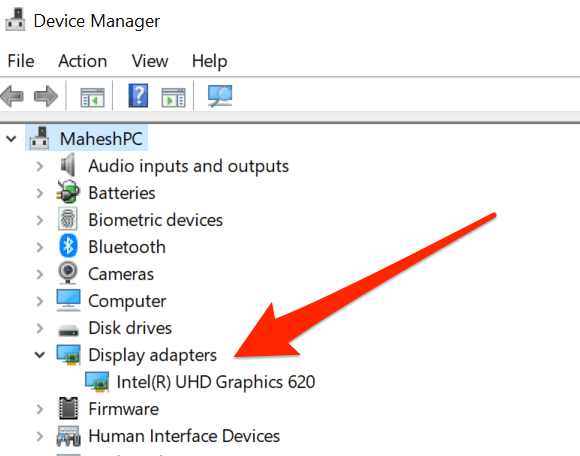
Na Ferramenta de diagnóstico do DirectX(DirectX Diagnostic Tool) , você encontrará a entrada da seguinte forma:
- Pressione as teclas Windows + R ao mesmo tempo para abrir a caixa (R)Executar(Run) .
- Digite o seguinte na caixa Executar(Run) e pressione Enter : dxdiag

- Na janela aberta da Ferramenta de diagnóstico do DirectX(DirectX Diagnostic Tool) , selecione a guia Exibir na parte superior.(Display)
- Na guia Exibir , na seção (Display)Dispositivo(Device) , observe o valor do campo Nome(Name) . Deve dizer Microsoft Basic Display Adapter . Na captura de tela abaixo, não diz isso porque nosso PC usa os drivers gráficos UHD da Intel.(UHD)

Como corrigi-lo quando o Windows 10 exibe o adaptador de vídeo básico da Microsoft(How to Fix It When Windows 10 Displays Microsoft Basic Display Adapter)
Agora você sabe onde e por que o Windows 10(Windows 10) mostra o Microsoft Basic Display Adapter(Microsoft Basic Display Adapter) como o driver da placa gráfica.
Vamos dar uma olhada em algumas soluções para substituir o Microsoft Basic Display Adapter(Microsoft Basic Display Adapter) pelo driver real da sua placa gráfica.
Instalar drivers de placa gráfica com atualizações do Windows 10(Install Graphics Card Drivers With Windows 10 Updates)
No Windows 10, vários drivers de hardware são instalados automaticamente(drivers are automatically installed) quando você atualiza seu computador. Essas atualizações do Windows 10 trazem os drivers necessários para o seu computador, facilitando o funcionamento de vários dispositivos com o seu computador.
Desde que sua placa gráfica seja de um fabricante que inclua seus drivers nas atualizações do Windows , você pode usar esse método. Os fabricantes de placas gráficas mais respeitáveis, como Intel , Nvidia e AMD , são suportados.
Para instalar drivers de placa gráfica com atualizações do Windows :
- Pressione as teclas Windows + I ao mesmo tempo para abrir (I)Configurações(Settings) .
- Selecione Atualização e segurança(Update & Security) na parte inferior da janela Configurações .(Settings)

- Selecione Windows Update na barra lateral à esquerda.
- No painel à direita, selecione Verificar atualizações(Check for updates) .

- Se houver atualizações disponíveis, instale-as.
- Reinicie o seu PC.
Para confirmar que o driver da placa gráfica foi substituído, use o Gerenciador de dispositivos(Device Manager) ou o procedimento da Ferramenta de diagnóstico DirectX(DirectX Diagnostic Tool) descrito acima.
Instale manualmente os drivers da placa gráfica(Manually Install the Graphics Card Drivers)
Se a atualização do Windows não instalou(Windows update didn’t install) o driver necessário, você deve baixar o driver original do site do fabricante da sua placa gráfica e instalar os drivers manualmente.
O site para baixar o driver depende de qual placa gráfica você possui. Aqui, mostraremos como baixar drivers de placa gráfica para Intel , Nvidia e AMD .
Baixe os drivers da placa de vídeo Intel:(Download Intel Graphics Card Drivers:)
- Abra o site de downloads da Intel para gráficos(Intel Downloads for Graphics) em seu navegador da web.
- Se você souber quais drivers baixar, selecione esses drivers na lista e baixe-os para o seu computador.

- Se você não tiver certeza de quais drivers obter, selecione Começar(Get started) na parte superior. Em seguida, instale o utilitário Intel que localiza automaticamente os produtos Intel em seu computador e instala seus drivers para você.

Baixe os drivers da placa de vídeo Nvidia:(Download Nvidia Graphics Card Drivers:)
- Abra uma nova aba no seu navegador e acesse a página de downloads da Nvidia(Nvidia’s downloads) .
- Na página de download, use os menus suspensos para selecionar seu modelo específico de placa gráfica. Em seguida, selecione Pesquisar(Search) na parte inferior dos menus.

- A Nvidia(Nvidia) mostra os drivers disponíveis. Selecione o botão Download para baixar o driver específico para o seu computador.

- Clique duas vezes(Double-click) no arquivo baixado para passar pelo processo de instalação do driver selecionando o botão Avançar(Next) .
Baixe os drivers da placa de vídeo AMD:(Download AMD Graphics Card Drivers:)
- Inicie o site de driver e suporte da AMD(AMD Driver and Support) em seu navegador.
- Se você não souber o modelo da sua placa gráfica, selecione Baixar agora(Download Now) na seção Detecção automática e instalação de atualizações(Auto-Detect and Install Updates) na parte superior. Isso faz o download de um utilitário que encontrará automaticamente sua placa gráfica e instalará o driver para ela.

- Se você conhece seu modelo específico de placa gráfica, use os menus na parte inferior da página para selecionar sua placa e selecione Enviar(Submit) .

- Agora você pode baixar o driver para o modelo de placa gráfica selecionado.
- Execute o arquivo baixado para instalar os drivers em seu PC.
Substitua a placa gráfica(Replace the Graphics Card)
É raro não encontrar os drivers da placa gráfica nas atualizações do Windows ou no site do fabricante da placa. Mas, se este for o seu caso, você tem duas opções.
A primeira opção é continuar usando o driver do Microsoft Basic Display Adapter . Isso manterá sua exibição funcionando, no mínimo.
A segunda opção é substituir sua placa gráfica por uma diferente. Isso significa obter uma placa gráfica compatível(getting a compatible graphics card) de um fabricante de renome para garantir que você obtenha o driver para sua placa.
Você(Were) conseguiu substituir o Microsoft Basic Display Adapter(Microsoft Basic Display Adapter) pelo driver real da sua placa gráfica? Em caso afirmativo, por favor, deixe-nos saber qual método funcionou para você nos comentários abaixo.
Related posts
Como corrigir o erro “O Windows não pôde encontrar um driver para o seu adaptador de rede”
9 correções quando o Microsoft Edge continua travando
5 correções para erro de driver de monitor PNP genérico no Windows 11/10
Como corrigir o Microsoft Excel quando não está respondendo
Download da Microsoft Store está lento? 9 maneiras de corrigir
Como corrigir o erro “Driver indisponível” da sua impressora no Windows
10 ideias de solução de problemas para quando seu Amazon Fire Stick não está funcionando
Como corrigir o BSOD do buffer de pilha de excesso de driver
Corrigir a tarefa agendada não será executada para o arquivo .BAT
15 maneiras de corrigir o erro da Microsoft Store 0x80131500
Você deve desfragmentar um SSD?
Como corrigir o erro “Os discos de trabalho estão cheios” no Photoshop
CORREÇÃO: Adblock não funciona no Crunchyroll
Como corrigir a unidade USB mostrando tamanho errado
Google Maps não funciona: 7 maneiras de corrigi-lo
Corrigir “A instalação está preparando seu computador para o primeiro uso” em cada reinicialização
7 maneiras de corrigir o erro "Driver não disponível" de impressoras HP no Windows PC
6 correções quando o aplicativo Spotify não está respondendo ou não abre
O que fazer se sua conta do Google for bloqueada
Devo comprar ou construir um PC? 10 coisas a considerar
